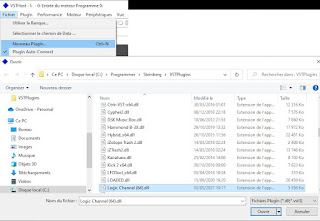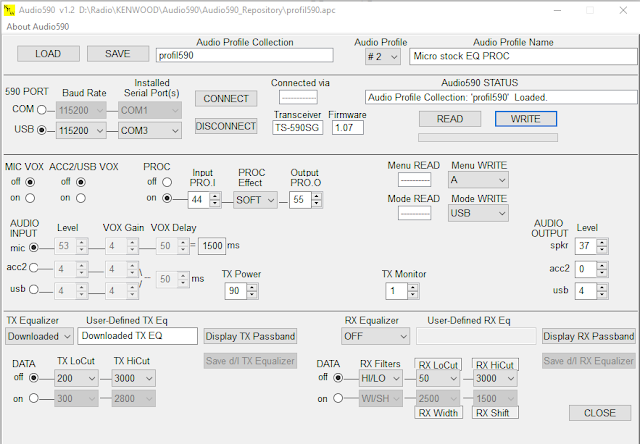Toujours à titre expérimental, nous allons essayer de traiter notre signal audio afin que nos correspondants puissent nous entendre confortablement. Pour ça, il n'est pas nécessaire d'accumuler des périphériques dispendieux et parfois de qualités médiocres (qui finissent souvent à 'hiberner dans le grenier' (anagramme gratuit):-)
VST
VST est un format de plugin, un petit logiciel s'appuyant sur une plate-forme hôte. Les éditeurs de VST développent sous ce format des instruments de musique dits virtuels (imaginés ou reproduisant des instruments existant) ainsi que des effets pour traiter l'audio. Parmi ces effets nous trouverons des équaliseurs, des noises gates, des compresseurs, des limiteurs... enfin tout ce dont nous pourrions avoir besoin pour traiter notre voix.
Et des plugs VST, il y en a pléthores, des payants (très bons) et des gratuits (très bons). Nous allons en tester quelques uns et voir/entendre ce qu'ils peuvent nous apporter.
 |
| Le plugin VST gratuit CHANNELV de Analog Obsession |
Plate-forme hôtes ?
Oui, avant de pouvoir télécharger et utiliser des plugs VST, nous avons besoin d'une plate-forme capable de les héberger. Nul besoin d'avoir un truc gigantesque à la sauce Cubase ou Ableton; il en existe des gratuites qui suffiront largement à notre utilisation. Ici, de façon un peu arbitraire, j'ai jeté mon dévolu sur l'application VSTHost : https://www.hermannseib.com/english/vsthost.htm
Il y a plusieurs versions à choisir suivant votre système d'exploitation. Pour mon Windows 10 64 bit j'ai téléchargé et installé la version vsthostx64.zip
Il y a plusieurs versions à choisir suivant votre système d'exploitation. Pour mon Windows 10 64 bit j'ai téléchargé et installé la version vsthostx64.zip
 |
| Au lancement de VSTHost |
Une fois installé et lancé, il faut indiquer à VSTHost quelle carte son utiliser pour l'entrée et la sortie :
C'est ici que l'on sélectionne la source, la sortie, le taux d'échantillonnage ainsi que la taille du tampon. Les réglages à retenir seront différents suivant votre installation/configuration. Mon micro est branché sur l'entrée IN 1 BEHRINGER et je route le signal de sortie (donc traité) sur une console virtuelle VoiceMeeter. Vous pourriez router la sortie sur les HP de votre carte son. Pour le moment rien ne relis l'entrée et la sortie donc pas de stress mais dés lors que nous allons insérer un effet entre les deux méfiez-vous de l'effet larsen ! L'écoute au casque se révèlera nécessaire mais possiblement déroutante étant donné le retard induit par le traitement logiciel de la voix. Parler et entendre sa voix avec 15 millisecondes de retard peut se révéler compliquer à gérer. Pour réduire cette latence, il faut baisser la valeur du paramètre Taille du tampon (faire des essais avec des valeurs plus faible tant que le PC supporte la charge de travail).
Pour compléter notre environnement, il faudra créer quelque part sur le disque un emplacement prévu pour stocker les plugins VST téléchargé. C'est dans ce dossier (que nous nommerons VSTPlugins) que nous irons sélectionner les plugins à utiliser (des fichiers .dll). Dans VSTHost, menu Fichier, on peut éventuellement définir un chemin d'accès direct aux plugins.
Bien que nous puissions chainer plusieurs VST les uns à la suite des autres, nous allons commencer simplement par insérer un équaliseur (mais pas que). Encore une fois, il en existe à la pelle trouvable par votre moteur de recherche préféré et pour le coup j'ai sélectionné un VST efficient, complet et ne nécessitant pas d'installation.
SSL CHANNEL SmackLabs
Un fois l'archive téléchargée on extrait simplement le fichier "Logic Channel (64).dll" vers le dossier VSTPlugins préalablement créé.
Par le menu >Fichier >Nouveau Plugin...
Dans la mesure où il n'y a qu'un seul plugin de chargé, le chainage devrait se faire automatiquement comme sur le screen ci dessous. L'entrée (le micro connecté sur la carte son) est dirigée vers le plug logic channel qui le dirige vers la sortie (carte son, casque ...)
 |
| Cliquez sur ce bouton pour accéder à l'interface graphique du plugin |
En cliquant sur le bouton comme dans l'image ci dessus, on accède à l'interface graphique du plugin ce qui nous donne quelque chose comme ça :
Cette tranche de console va répondre à 99% de nos demandes. Un réglage de gain d'entrée > compresseur > Noise Gate (pour éviter de partager, entre autres, le son des ventilateurs de la station) ainsi qu'un filtre, un équaliseur paramétrique et pour finir sur un réglage de gain de sortie.
A tester selon votre micro, votre voix, l'environnement et l'effet recherché. Pour juger du bénéfice apporté, on peut écouter le résultat au casque; c'est bien pour faire les réglages préliminaires mais le top c'est d'utiliser un WEBSDR pour s'écouter sur l'air. websdr.org ou kiwisdr
A tester selon votre micro, votre voix, l'environnement et l'effet recherché. Pour juger du bénéfice apporté, on peut écouter le résultat au casque; c'est bien pour faire les réglages préliminaires mais le top c'est d'utiliser un WEBSDR pour s'écouter sur l'air. websdr.org ou kiwisdr
(J'avais l'intention de faire une petite vidéo sur le WEBSDR du coin montant la différence avec et sans le traitement VST mais au moment ou j'écris ces lignes la propagation est totalement inexistante ! Vidéo à venir prochainement....)
J'ai vaguement comparé ce plugin de console SSL gratuit à une version payante et franchement la différence pour un usage Radio-Amateur ne justifie pas le prix. Bien sûr, il est tout à fait possible de régler ça comme un porc et finalement avoir une radio dégueulasse donc attention. Le but serait de ne pas avoir à monter le son de la voix pour se faire entendre (ALC) et que notre correspondant puisse nous écouter confortablement.
Encore une fois le plugin utilisé plus haut n'est qu'un exemple parmi beaucoup d'autres. On peut vouloir utiliser un plugin pour la compression et un autre pour l'équalisation pour autre exemple. Le chainage approprié sera sélectionné par l'icone représentant une chaine. On peut chainer (en série ou en parallèle) plus de plugins que ce dont nous pourrions avoir besoin.
EQ560
Il y a tellement de plugins à découvrir/tester que si vous aviez encore du temps disponible, vous risquez probablement d'en laisser un peu par là 😀. En gardant à l'esprit que le meilleur plugin sera celui que l'on saura bien utiliser !
Il y a tellement de plugins à découvrir/tester que si vous aviez encore du temps disponible, vous risquez probablement d'en laisser un peu par là 😀. En gardant à l'esprit que le meilleur plugin sera celui que l'on saura bien utiliser !
73"